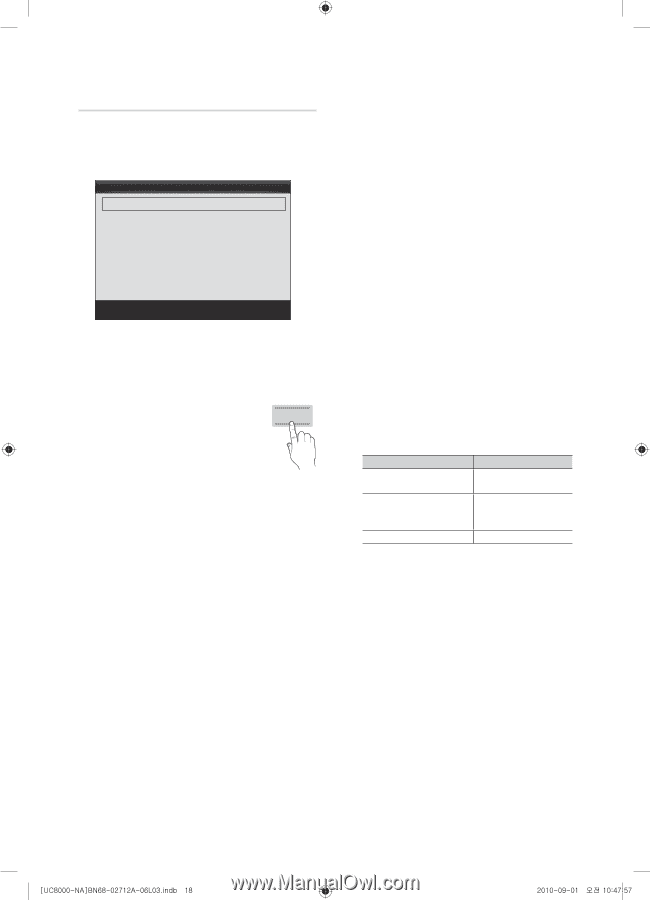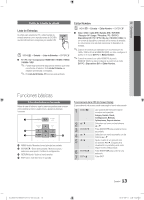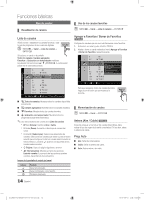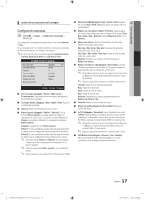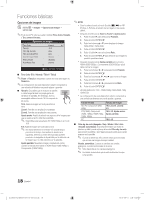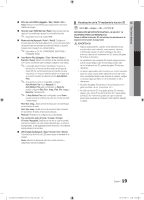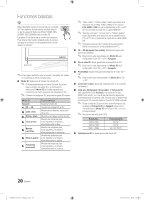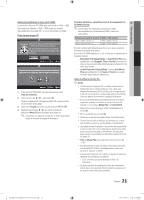Samsung UN46C8000 User Manual - Page 84
Opciones de imagen
 |
View all Samsung UN46C8000 manuals
Add to My Manuals
Save this manual to your list of manuals |
Page 84 highlights
Funciones básicas Opciones de imagen O MENUm Imagen Opciones de imagen ENTERE ✎ En el modo PC sólo se pueden cambiar Tono Color, Tamaño y Tpo. protección auto.. Opciones de imagen U Mover E Entrar R Regresar ■ Tono Color (Frío / Normal / Tibio1 / Tibio2) ✎ Tibio1 o Tibio2 se desactivan cuando el modo de imagen es Dinámico. ✎ La configuración de cada dispositivo externo conectado a una entrada del televisor se puede ajustar y guardar. ■ Tamaño: Es posible que el receptor de satélite o cable tenga también su propia gama de tamaños de pantalla. Sin embargo, es muy aconsejable utilizar el modo 16:9 la mayoría de las veces. P.SIZE 16:9: Ajusta la imagen al modo panorámico 16:9. Zoom1: Permite una ampliación moderada. Zoom2: Permite una ampliación más potente. Ajuste ancho: Amplía la relación de aspecto de la imagen para que se ajuste al ancho total de la pantalla. ✎ Disponible para las señales HD 1080i/720p en el modo 16:9. 4:3: Ajusta la imagen al modo básico (4:3). ✎ No vea la televisión en formato 4:3 durante largos periodos de tiempo. Los rastros de bordes a la izquierda, derecha o centro de la pantalla pueden provocar un desgaste de la pantalla por la retención de la imagen que no está cubierto por la garantía. Ajuste pantalla: Muestra la imagen completa sin cortes cuando la entrada de la señal es HDMI (720p/1080i/1080p) o Componente (1080i/1080p). ✎ NOTA Si se ha seleccionado el modo Double (À, Œ) en PIP (Picture-in-Picture), el tamaño de la imagen no se puede definir. Después de seleccionar Zoom1, Zoom2 o Ajuste ancho: 1. Pulse el botón para seleccionar Posición. 2. Pulse el botón ENTERE. 3. Pulse los botones o para desplazar la imagen hacia arriba o hacia abajo. 4. Pulse el botón ENTERE. 5. Pulse el botón para seleccionar Rein.. 6. Pulse el botón ENTERE para devolver a la imagen su posición predeterminada. Después de seleccionar Ajuste pantalla en los modos HDMI (1080i/1080p) o Componente (1080i/1080p), quizá deba centrar la imagen: 1. Pulse los botones o para seleccionar Posición. 2. Pulse el botón ENTERE. 3. Pulse los botones , , o para mover la imagen. 4. Pulse el botón ENTERE. 5. Pulse los botones o para seleccionar Rein.. 6. Pulse el botón ENTERE. HD (alta definición): 16:9 - 1080i/1080p (1920x1080), 720p (1280x720) La configuración de cada dispositivo externo conectado a una entrada del televisor se puede ajustar y guardar. Fuente entrada ATV, AV, Component (480i, 480p) DTV(1080i), Component (1080i, 1080p), HDMI (720p, 1080i, 1080p) PC Tamaño de imagen 16:9, Zoom1, Zoom2, 4:3 16:9, 4:3, Ajuste ancho, Ajuste pantalla 16:9, 4:3 ■ Filtro dig. de ruido (Apagado / Bajo / Medio / Alto / Auto / Visualiz. automática): Si la señal de emisión que recibe el televisor es débil, puede activarse la función Filtro dig. de ruido para reducir la estática y las imágenes superpuestas que pueden aparecer en la pantalla. ✎ Cuando la señal sea débil, intente otras opciones hasta que se vea una imagen de mejor calidad. Visualiz. automática: Cuando se cambian los canales analógicos, muestra la intensidad de la señal. ✎ Sólo disponible en los canales analógicos. ✎ Una barra verde indica que se está recibiendo la mejor señal posible. 18 Español ‚|j_WWWTuh„iu]_TWY^XYhTW]sWZU•‹‰GGGX_ YWXWTW`TWXGGG㝘㤸GXWa[^a\^